Wir haben bereits mehrmals darüber gesprochen, wie die Verbindungsgeschwindigkeit über den Browser vermittelt werden kann. Meine Lieblingsdienste sind Fast und Speedtest . Dieses Mal wollte ich mich jedoch ein wenig mehr auf die Messung der Geschwindigkeit der Internetverbindung mit dem Terminal unter Linux konzentrieren .

In vielen Fällen müssen wir diesen Test durchführen, um sicherzustellen, dass keine schlecht konfigurierten Netzwerkparameter vorliegen oder dass kein Vorfall mit unserem Internetanbieter vorliegt. Die Nutzung des Terminals ist in der Regel eine komfortable Option für diejenigen von uns, die es gewohnt sind, und mit diesem Tutorial auch für unerfahrene Benutzer.
Bevor wir fortfahren, muss ich sagen, dass wir Ihnen in diesem Tutorial zeigen werden, wie Sie einen grundlegenden Geschwindigkeitstest durchführen, und dass diese Arten von Tests immer sehr relativ sind, da sowohl der Client als auch der Server die Geschwindigkeitsmessung beeinflussen.
So überprüfen Sie die Geschwindigkeit der Internetverbindung mit dem Terminal unter Linux.
Die einfachste Methode besteht darin, den Befehl wget zu verwenden, der uns während des Herunterladens die Übertragungsgeschwindigkeit zu jedem Zeitpunkt und nach Abschluss die durchschnittliche Übertragungsgeschwindigkeit anzeigt .
Der Befehl, den wir als Beispiel verwenden, lautet wget --output-document=/dev/null http://ovh.net/files/100Mb.dat Auf dem Bildschirm sehen wir etwas Ähnliches wie das Folgende:
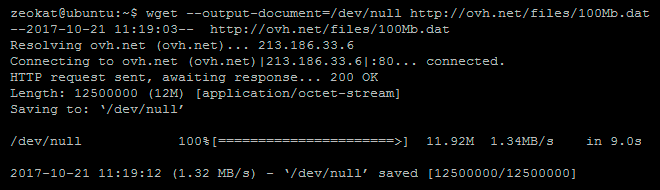
Um diesen Test durchzuführen, müssen wir eine entfernte Datei zum Herunterladen auswählen. Im vorherigen Beispiel habe ich eine 100-MB-Datei verwendet, mit der die Firma OVH zum Testen zur Verfügung steht.
Es ist auch wichtig, den geografischen Standort des Servers zu überprüfen , auf dem sich die Testdatei befindet. Je geringer der Abstand zwischen Server und Client, desto höhere Geschwindigkeitsraten werden erzielt. Im vorherigen Beispiel befand sich die OVH-Datei in Frankreich.
Im Folgenden zeige ich Ihnen eine kleine Sammlung von Dateien für Download-Tests und gebe gleichzeitig den Speicherort an:
- OVH (Frankreich) : http://ovh.net/files/100Mb.dat
- Leaseweb (Niederlande) :
http://mirror.nl.leaseweb.net/speedtest/100mb.bin - Leaseweb (USA) :
http://mirror.us.leaseweb.net/speedtest/100mb.bin - SoftLayer (Niederlande) :
http://speedtest.ams01.softlayer.com/downloads/test100.zip - SoftLayer (Deutschland) :
http://speedtest.fra02.softlayer.com/downloads/test100.zip - SoftLayer (USA) :
http://speedtest.dal01.softlayer.com/downloads/test100.zip - DigitalOcean (New York) :
http://speedtest-nyc1.digitalocean.com/100mb.test - DigitalOcean (Niederlande) :
http://speedtest-ams2.digitalocean.com/100mb.test - DigitalOcean (Vereinigtes Königreich) :
http://speedtest-lon1.digitalocean.com/100mb.test
Alle Dateien sind mindestens 100 MB groß, damit der Test das genaueste Ergebnis liefert . In bestimmten Fällen ist es sogar ratsam, auf größere Testdateien zurückzugreifen.
Überprüfen Sie die Geschwindigkeit vom Terminal mit dem speedtest-cli Tool.
Die vorherige Methode ist absolut gültig und funktionsfähig, aber wir haben ein in Python geschriebenes Tool, das speziell für die Ausführung in der Konsole entwickelt wurde. Es ist speedtest-cli .
Verantwortlich für die Entwicklung dieses Tools ist Matt Martz , ein Mitarbeiter von Rackspace. Dies ist ein Python-Skript, das wir auf GitHub kostenlos finden können.
Wenn auf unserem System Python 2.4 oder höher bereits installiert ist , können Sie speedtest-cli ganz einfach installieren, indem Sie die folgenden Befehle ausführen:
wget -O speedtest-cli https://raw.githubusercontent.com/sivel/speedtest-cli/master/speedtest.py
chmod +x speedtest-cli
Jetzt müssen wir das Programm nur noch mit dem Befehl ./speedtest-cli und das Skript wählt automatisch den besten Server aus (der unserem Standort am nächsten liegt und mit weniger Ping) , um den Geschwindigkeitstest durchzuführen. Es wird sowohl ein Datendownload-Test als auch das Hochladen oder Senden von Daten durchgeführt.
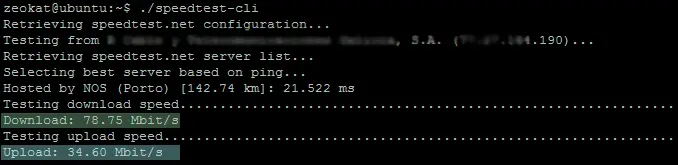
Das Programm ermöglicht es uns natürlich, bestimmte Parameter einzuschließen, um die Eigenschaften des Geschwindigkeitstests besser steuern zu können. Um alle verfügbaren Optionen zu kennen, empfehle ich, die Hilfe des Programms zu verwenden, indem Sie den Befehl ./speedtest-cli -h ausführen.